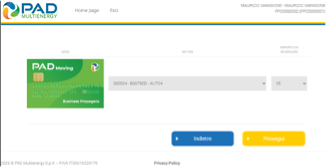Guide e assistenza per la carta carburante PAD Moving
Guide dettagliate
Richiedere la carta
Premere il tasto “Richiedila adesso” per accedere al portale PAD Moving ed avviare la procedura di richiesta carte.
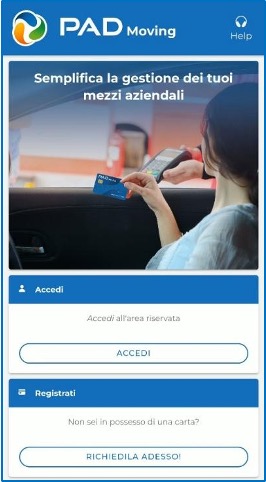
Primo accesso
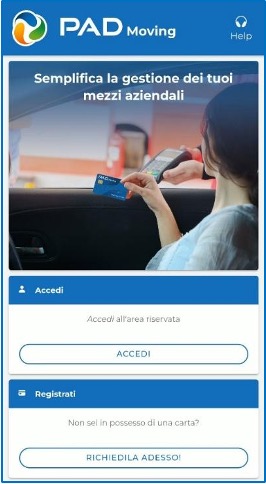
Inserire l’username ricevuto via e-mail.
Tramite l’opzione “Ricordami” è possibile memorizzare l’username per i futuri accessi.
Premere “Accedi” per proseguire
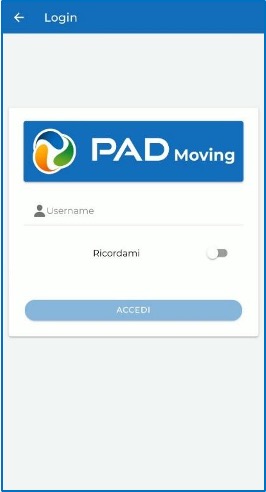
Si riceverà una e-mail con un codice monouso (OTP) da inserire nell’input apposito.
In caso di mancata ricezione o di codice scaduto è possibile richiedere un nuovo codice tramite l’apposito pulsante “Richiedi nuovo codice OTP”, che sarà attivo dopo 30 secondi dall’ultimo invio.
Dopo aver inserito il codice OTP premere “Conferma” per proseguire.
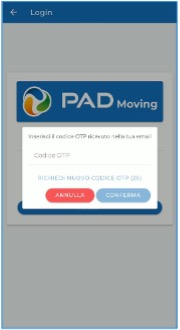
Dopo che l’accesso è andato a buon fine verrà visualizzata la dashboard.
Verrà proposto di attivare la Passkey che permetterà alle prossime aperture dell’app di accedere senza l’inserimento del codice OTP.
Premendo su “Continua” verrà richiesto di autenticarsi tramite il metodo di sblocco del dispositivo (PIN che si ricevere con SMS al cellulare, impronta digitale, …).
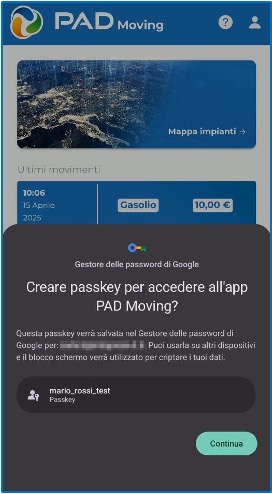
Accessi successivi
Inserire l’username ricevuto via e-mail.
Premere “Accedi” per proseguire
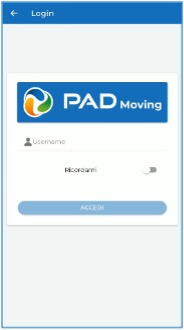
Se nei precedenti accessi è stata attivata la funzionalità Passkey, verrà mostrata la seguente schermata.
Premendo “Continua”, verrà richiesto di autenticarsi tramite il metodo di sblocco del dispositivo (PIN ricevuto con SMS sul cellulare, impronta digitale, …).
Se la funzionalità non è attiva, o se si sceglie di chiudere questa schermata, si riceverà il codice OTP via e-mail.
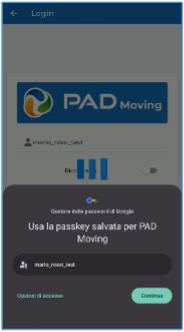
Inserimento Targhe dal sito web
Ricevute le credenziali di accesso per e-mail nell’area riservata si possono richiedere le carte per:
Tipo Veicolo: Moto, Auto, Furgone, Truck
Tipo Carta: Fine Mese, Prepagata
Fisica/Virtuale: chiedendo la carta Virtuale si ha solo la virtuale attiva da subito oppure chiedendo la carta Fisica si ricevere in 5/10 giorni e da subito è attiva anche la virtuale
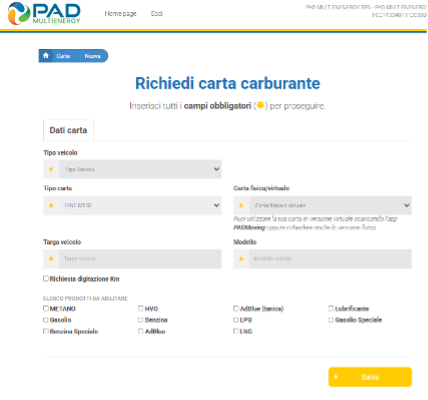
Dashboard
Dopo aver effettuato l’accesso verrà visualizzata la dashboard.
Da questa schermata, premendo sul pulsante centrale con il simbolo “€” si accede al menù per il pagamento.
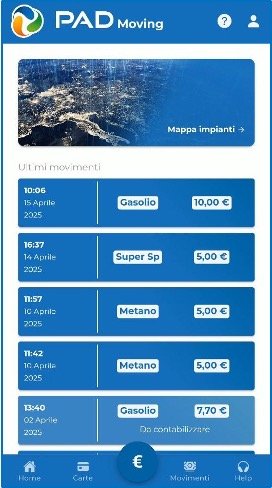
Alla pressione del pulsante centrale verranno mostrate le due opzioni: Pre-pay e Post-pay-Servito
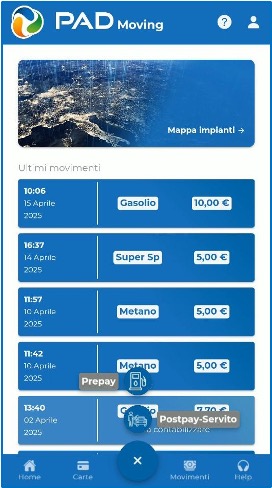
Prepay
Selezionando la funzione “Prepay” verrà presentata all’utente una schermata descrittiva su come effettuare il rifornimento.
Premendo su “Autorizza pagamento” si procederà al primo step

La geolocalizzazione attiva nell’APP permette di identificare il punto vendita in cui ci si trova.
L’utente sceglierà la card su cui addebitare l’importo, tra quelle a sua disposizione e l’importo da erogare.
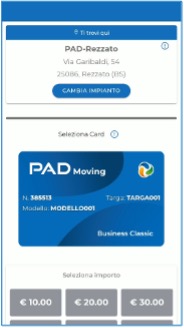
In base alla tipologia della carta:
● Postpagata: l’utente avrà la possibilità di selezionare “Massimo erogabile”,
● Prepagata: l’utente avrà la possibilità di selezionare “Max. erogabile (##.## €)” in cui verrà mostrato il credito residuo della carta selezionata.
Premere su “Procedi” per passare allo step successivo
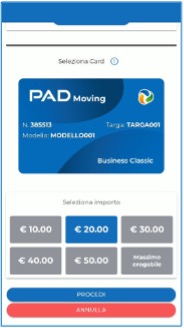
L’utente sceglierà l’erogatore da cui rifornirsi, tra quelli disponibili.
Premere “Procedi” per proseguire
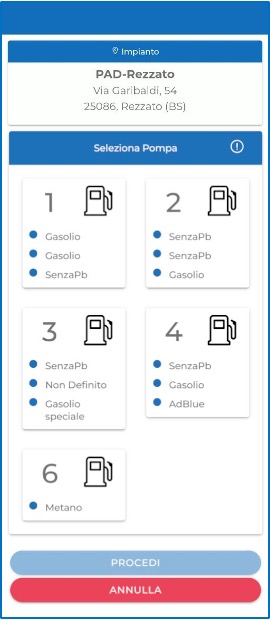
ed inserisce il PIN della carta selezionata
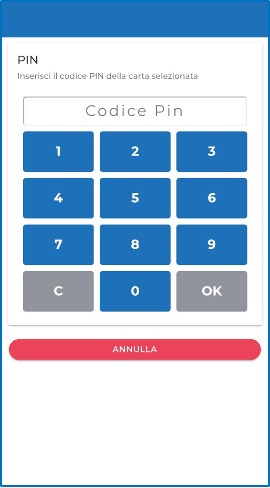
Verificata la disponibilità dei fondi e la correttezza del PIN il sistema abilita l’erogatore per il rifornimento.
Il cliente può quindi erogare senza aver fatto alcuna operazione sul terminale di pagamento (OPT) presente nel piazzale
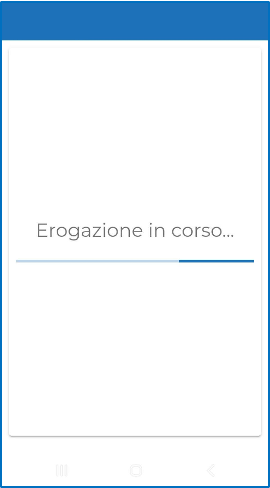
Conclusa l’operazione il cliente riceve tramite l’APP il suo scontrino elettronico.
L’erogazione viene aggiunta alle operazioni effettuate per le successive fasi di rendicontazione e fatturazione.
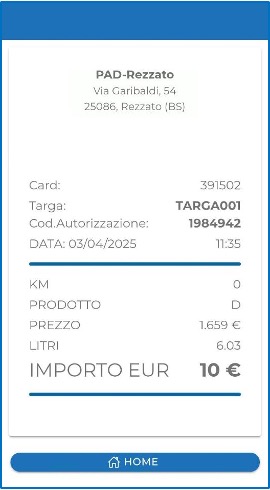
Postpay-Servito
Selezionando la funzione “Postpay-Servito” verrà presentata una schermata descrittiva su come effettuare il rifornimento.
L’utente, dopo aver effettuato il rifornimento e prima di spostare l’auto, dovrà premere su “Procedi con il pagamento” per avviare gli step successivi

La geolocalizzazione attiva nell’APP permette di identificare il punto vendita in cui ci si trova.
L’utente sceglie la card su cui addebitare l’importo
Premendo “Procedi” passerà allo step successivo
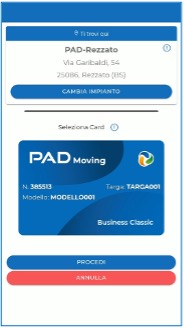
Selezionerà il numero di pompa su cui si trova l’auto e con la quale ha effettuato il rifornimento.
Premendo “Procedi” passerà allo step successivo
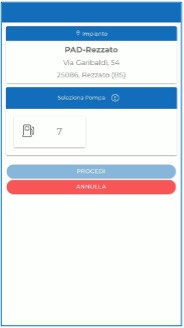
Verificherà che i dati dell’erogazione visualizzata siano corretti e coerenti con il rifornimento effettuato
Premendo “Procedi” passerà allo step successivo
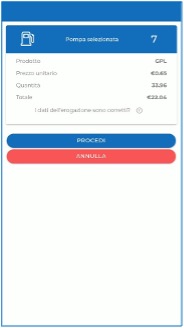
Verificata la disponibilità dei fondi e la correttezza del PIN…
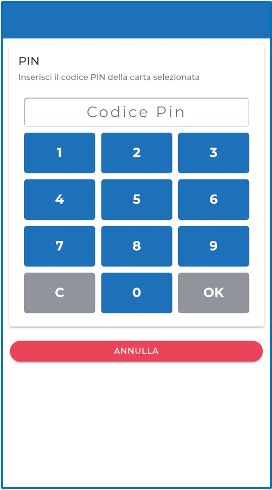
il sistema effettuerà il pagamento per il rifornimento.

Conclusa l’operazione il cliente riceverà tramite l’APP il suo scontrino elettronico che dovrà mostrare al gestore presente sul piazzale per dimostrare l’avvenuto pagamento.
L’erogazione viene aggiunta alle operazioni effettuate per le successive fasi di rendicontazione e fatturazione.

Carte
Dalla schermata dashboard, premendo in basso sulla sezione “Carte”…
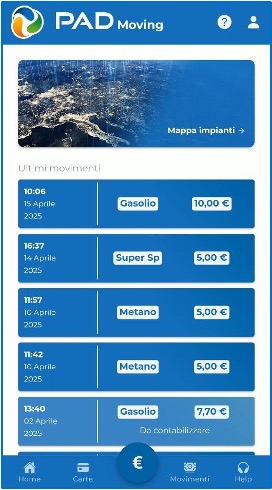
L’utente vedrà uno slide di tutte le carte a sua disposizione, la tipologia, ed i relativi “Ultimi movimenti”
Nel caso di carta “Prepagata”, insieme alla “Tipologia” verrà visualizzato il credito residuo presente sulla carta.
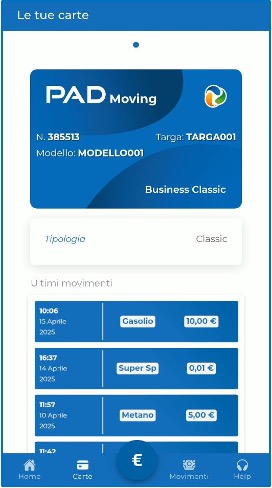
Movimenti
Dalla schermata dashboard, premendo in basso sulla sezione “Movimenti”…
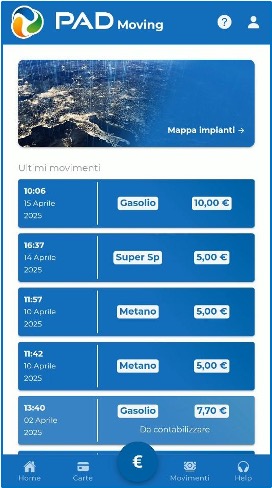
L’utente vedrà una lista di tutti i movimenti effettuati con le sue carte.
Premendo il tasto “Filtra” potrà filtrare i movimenti per
● Data
● Numero carta
Premendo sul singolo movimento…
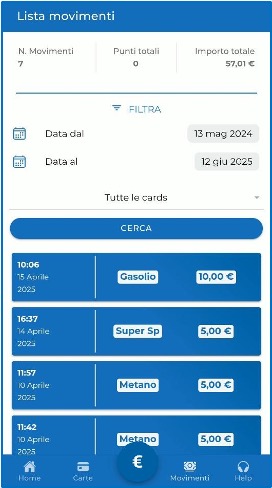
L’utente potrà vedere il dettaglio del rifornimento effettuato.
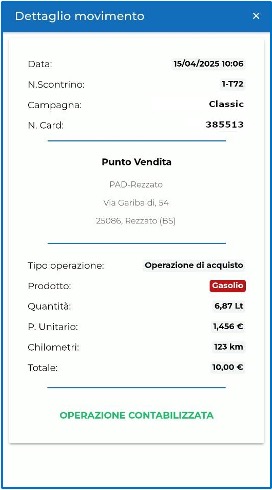
Help
Dalla schermata dashboard, premendo in basso sulla sezione “Help”…
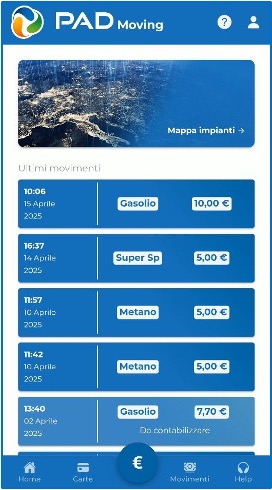
L’utente troverà il link che aprirà la pagina web relativa al tutorial, i contatti telefonici, email, ed il link che aprirà la pagina web per compilare il form di contatto.
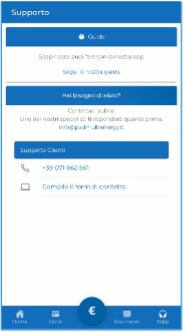
Tutorial
Dalla schermata dashboard, premendo in alto sull’icona “?” si aprirà la pagina web relativa al tutorial.
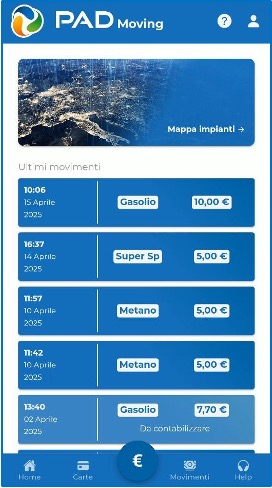
Profilo
Dalla schermata dashboard, premendo in alto sull’icona “utente”…
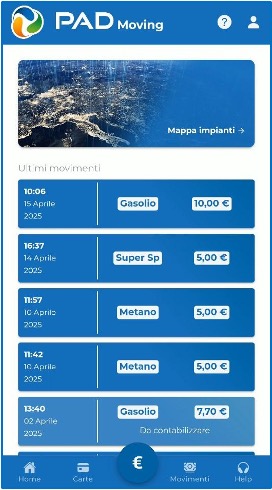
L’utente vedrà le seguenti sezioni:
● Profilo: contiene i dati anagrafici dell’utenza che ha fatto accesso all’app (nome, cognome, email…)
● Notifiche: è possibile abilitare/disabilitare le relative notifiche.
● Privacy Policy: verrà mostrato un pulsante che una volta premuto aprirà una pagina web relativa alla privacy policy applicata.
● Elimina account: verrà mostrato un pulsante che una volta premuto, dopo relativa conferma, invierà una richiesta di eliminazione dell’account.
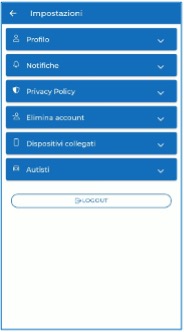
Profilo - Dispositivi collegati
Dalla sezione “Dispositivi collegati” l’utente potrà attivare la funzionalità “Passkey” qualora non sia stata attivata durante il login.
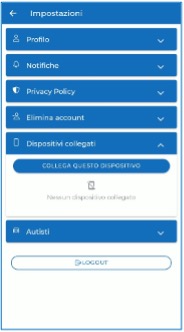
Se la funzionalità “Passkey” risulta attiva sul dispositivo in uso, l’utente potrà rimuovere il dispositivo dall’elenco.
Nella lista l’utente vedrà tutti i dispositivi su cui è stata attivato l’accesso tramite “Passkey”,, con la possibilità di dissociarli singolarmente.
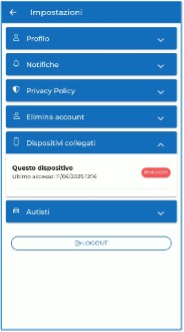
Profilo - Autisti
Dalla sezione “Autisti” l’utente potrà creare dei “sotto-utenti” che potranno usufruire delle funzionalità dell’app con un numero limitato di carte.
Premendo il pulsante “Aggiungi autista”…
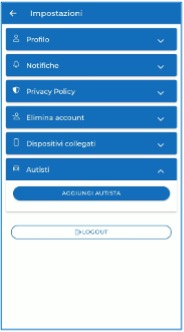
L’utente dovrà inserire “Username” ed “Email” dell’autista che si vuole creare.
Dopo aver inserito i dati richiesti ed aver premuto “Aggiungi” verrà inviata una email all’indirizzo inserito, contenente l’username che si è scelto.
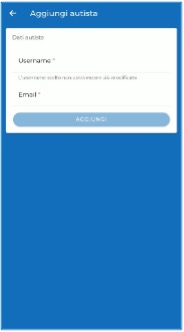
Dopo aver premuto “Aggiungi”, apparirà la sezione “Carte associate”, dove l’utente potrà abilitare l’autista appena creato all’utilizzo di una o più carte.
Premendo il pulsante “Modifica carte…
L’utente vedrà la lista di tutte le carte a sua disposizione con il relativo pulsante “Associa”
Dopo aver associato una o più carte, l’autista accedendo all’app con le sue credenziali avrà a disposizione solo le carte a lui associate.
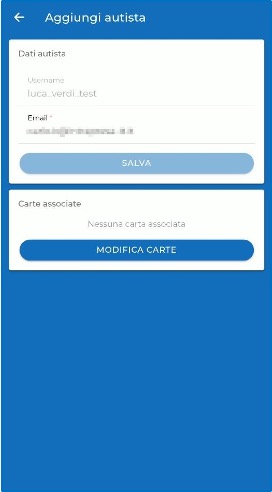
Dopo aver creato l’autista, quest’ultimo risulterà nella lista degli autisti.
Tramite il toggle presente a sinistra dello username, l’utente potrà disattivare l’autista, che non potrà più accedere all’app.
Premendo il pulsante “Elimina”, dopo relativa conferma, verrà eliminato l’autista.
Premendo il pulsante “Modifica”…
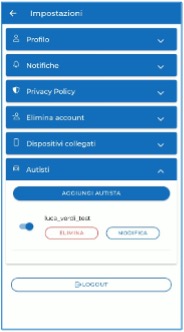
Si potrà modificare l’email dell’autista e visualizzare le carte a questi associate
Premendo il pulsante “Modifica carte”…
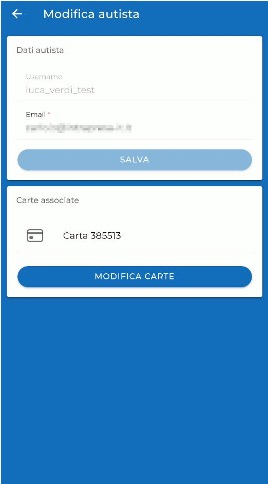
L’utente vedrà la lista di tutte le carte a disposizione con il relativo pulsante “Associa” o “Dissocia” se precedentemente associata all’autista.
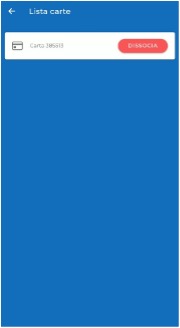
Mappa
Dalla schermata dashboard, premendo il pulsante “Mappa impianti”…
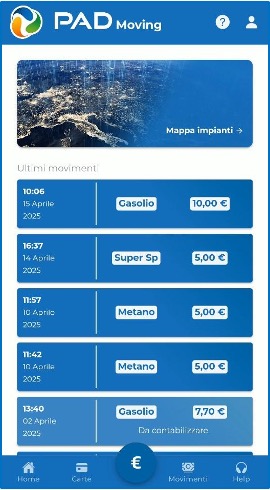
La geolocalizzazione attiva nell’APP permette di identificare il punto in cui si trova l’utente, e verranno mostrati gli impianti sulla mappa.
Premendo sul “Pin” dell’impianto…
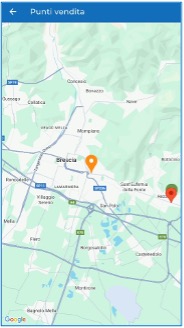
L’utente potrà visualizzare i dettagli relativi all’impianto selezionato, comprese le carte di pagamento accettate
● PAD fisica: Pagamento tramite carta PAD Moving fisica
● PAD virtuale: Pagamento tramite carta PAD Moving virtuale disponibile sull’APP
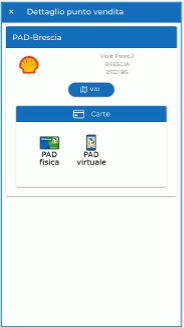
Carte Prepagate: Ricarica da sito web
Si accede con le credenziali Username/Password nell’area riservata, si clicca in “Ricariche”
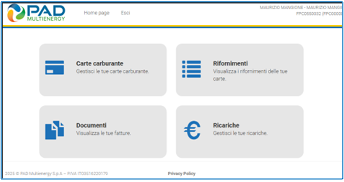
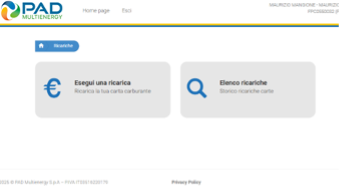
Si clicca “Esegui Ricarica” e si effettua ricarica dell’importo desiderato e con metodo di pagamento (carta di credito, etc..)